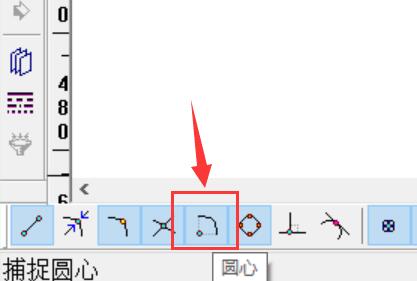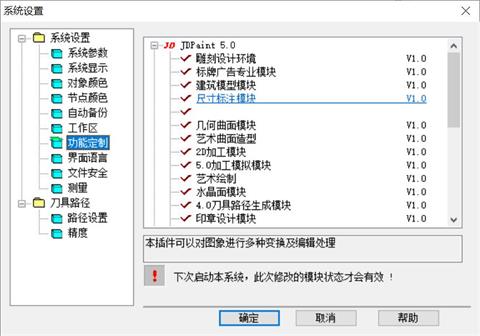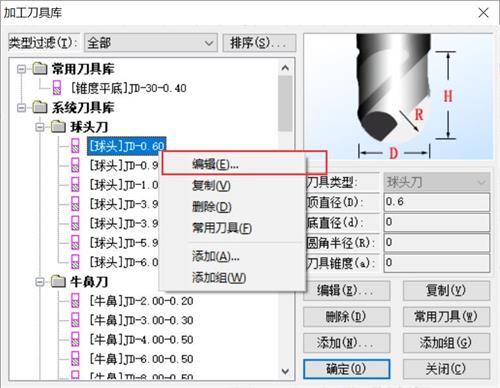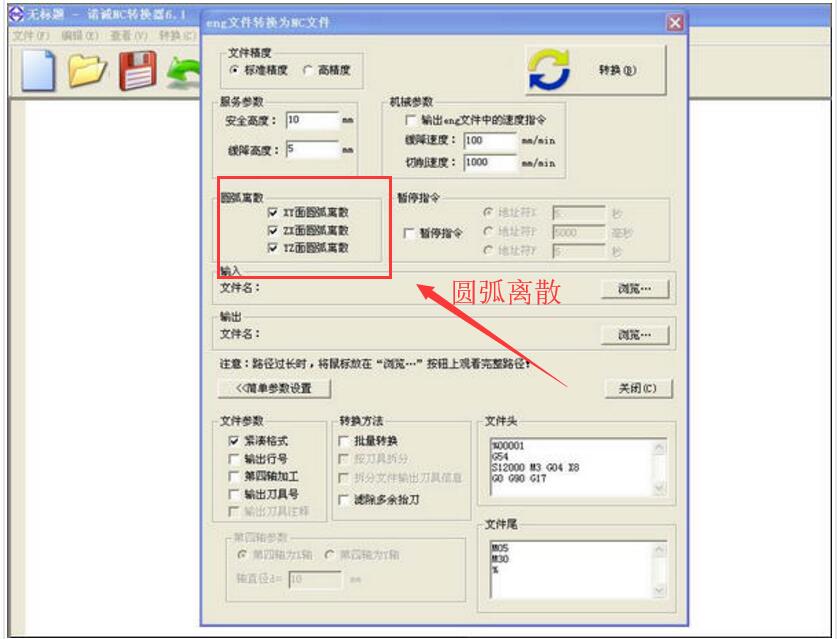如何在精雕软件中生成外轮廓线条?
在使用精雕软件生成外轮廓线条时,根据是否已有线条图形,可以分为两种情况:一是仅有模型而没有线条,二是已有线条图形。本文将详细介绍这两种情况下生成外轮廓线条的具体步骤。
情况一:只有线条
1、选中线条:
-选中模型的所有部分。
2、区域提取:
-在菜单栏中找到并点击“艺术绘制”下的“区域提取”功能。
-在弹出的对话框中,勾选“生成外轮廓”选项。
-取消勾选“生成内轮廓”选项。
-勾选“偏移轮廓”选项,以便后续操作中能够更方便地选中生成的轮廓线条。
3、确认生成:
-点击“确定”按钮,软件会自动生成外轮廓线条。
情况二:已只有浮雕模型
1、选中浮雕模型:
-打开浮雕模型文件。
-选中需要处理的浮雕模型部分,并进入浮雕环境。
2、填上个颜色:
-选择一个颜色,并按快捷键“B”,为模型快速填上颜色。
3、矢量化颜色区域:
-在菜单栏中,选择“颜色”选项下的“颜色区域矢量化”功能。
-点击填充好颜色的模型,软件会自动生成模型的外轮廓线条。
4、检查效果:
-按快捷键“R”可以隐藏模型,检查生成的外轮廓线条效果。
通过以上步骤,无论是处理没有线条的模型,还是已有浮雕模型,都可以轻松生成外轮廓线条。希望这些方法对您的雕刻设计工作有所帮助!